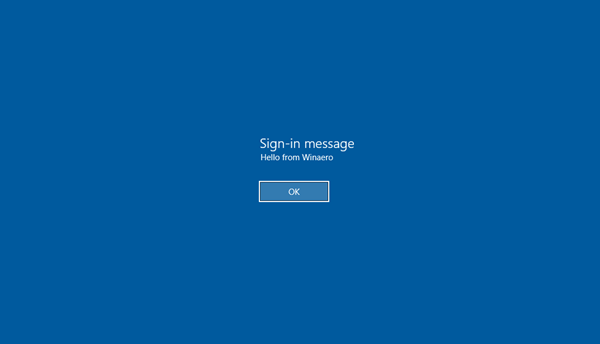Winaero Tweaker 0.10 je pripravljen za Windows 10 različico 1803
Winaero Tweaker 0.10 je izšel. Omogoča vam, da zanesljivo onemogočite Windows Update v sistemu Windows 10, se znebite obvestil o posodobitvah, oglasov v nastavitvah, časovnici in Moji ljudje. Prav tako je na voljo z novimi orodji in popravki ter pravilno deluje v sistemu Windows 10 različice 1803 "Spring Creators Update".
Oglas
Nove funkcije Winaero Tweaker 0.10
Windows Update
Funkcijo Windows Update za Winaero Tweaker sem ustvaril iz nič, da se znebim najbolj nadležnega vedenja sistema Windows 10 – prisilnih posodobitev in nadgradenj. Zdaj izgleda takole:
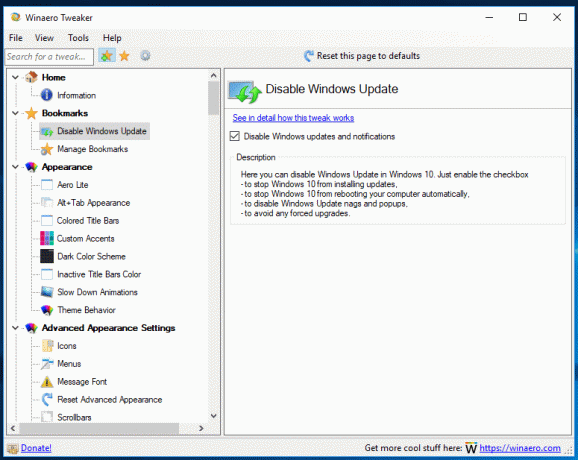
Vklopite potrditveno polje in v sistemu Windows ne boste prejemali posodobitev. V sistemu Windows 10 bo operacijskemu sistemu preprečil omogočanje storitve Windows Update in prekinil vaš potek dela. Prav tako blokira aplikacije, ki vam prinašajo nadležna namizna obvestila o posodobitvah.
Če onemogočite možnost, lahko varno obnovite privzete nastavitve. Rešitev, ki jo ponuja Winaero Tweaker, je varna in zanesljiva. Poleg tega ta možnost zdaj podpira funkcija uvoza in izvoza!
Znebite se oglasov v sistemu Windows 10
Kot morda že veste, Winaero Tweaker omogoča onemogočanje večine oglasov v sistemu Windows 10. Najnovejše različice sistema Windows 10 imajo več oglasov, vključno z oglasi v nastavitvah, časovnici in Ljudje. Winaero Tweaker 0.10 omogoča njihovo onemogočanje.

Onemogočite spletne in video nasvete v nastavitvah
Aplikacija Nastavitve privzeto prikazuje različne nasvete, povezave do spletnih vadnic in tudi videoposnetke za strani, ki jih odprete. Glede na velikost vašega zaslona se lahko prikažejo pod kontrolniki strani ali na desni. Če se vam zdijo neuporabni ali nadležni, jih lahko skrijete.

Onemogočite spletno iskanje v opravilni vrstici v sistemu Windows 10 različice 1803
Kot morda že veste, Windows 10 različica 1803 ne dovoljuje onemogočanja funkcije spletnega iskanja s starim dobrim Prilagoditev pravilnika skupine v opravilni vrstici (Cortana), zaradi česar Windows vedno išče v spletu poizvedbe, ki jih vnesete v iskanje škatla. Winaero Tweaker to vedenje onemogoči z alternativno metodo. Uporabniški vmesnik se ni spremenil.

Spremenite občutljivost povleci in spusti
Zdaj lahko spremenite občutljivost povleci in spusti z Winaero Tweaker. To je lahko koristno, če imate občutljivo sledilno ploščico in jo želite zmanjšati za nenamerno premikanje ali kopiranje datotek v File Explorerju in drugih aplikacijah. Ali pa ste morda nezadovoljni s privzeto nastavitvijo, ki zahteva vlečenje le nekaj slikovnih pik.

Naj bo »Zaženi kot« vedno viden v kontekstnem meniju
Naslednja možnost vam bo omogočila, da se ukaz kontekstnega menija »Zaženi kot drug uporabnik« prikaže brez držanja tipke Shift. Z njim lahko zaženete paketno datoteko, izvedljivo datoteko ali celo namestitveni program aplikacije kot drug uporabnik.

S to možnostjo lahko dodate tudi ukaz »Zaženi kot« v kontekstni meni elementov menija Start.
Dodajte sporočilo za prijavo
Dodate lahko posebno prijavno sporočilo, ki se bo prikazalo vsem uporabnikom vsakič, ko se bodo prijavili. Sporočilo ima lahko naslov in besedilo sporočila po meri, tako da lahko prikažete poljubno besedilno sporočilo. Izpolnite obe besedilni polji in končali ste.

Preprečite, da bi Windows 10 izbrisal predpomnilnik sličic
V sistemu Windows 10 File Explorer lahko prikaže majhne predoglede slikovnih in video datotek, ki ste jih shranili na diskovni pogon. Za pospešitev tega postopka uporablja datoteko predpomnilnika. Ko je datoteka predpomnjena, File Explorer ponovno uporabi sličico iz predpomnilnika, da jo takoj prikaže. Windows 10 samodejno izbriše predpomnilnik sličic. Ko se to zgodi, File Explorer postane strašno počasen, ker je potreben čas, da ponovno ustvari sličico za vsako datoteko in jo predpomni, tako da postopek brez razloga ustvari opazno obremenitev CPE. To je zelo žalostno, ko brskate po mapi, ki vsebuje veliko slik. Začenši z Windows 10 Fall Creators Update, operacijski sistem nenehno briše predpomnilnik sličic po ponovnem zagonu ali zaustavitvi, zato mora File Explorer znova ustvariti sličice za vaše mape z slike.
Če želite preprečiti, da bi Windows 10 izbrisal predpomnilnik sličic, omogočite to možnost:

Onemogočite zgodovino iskanja v File Explorerju
Vsakič, ko iščete vzorec imena datoteke ali stanje z besedilnim poljem v zgornjem desnem kotu okna aplikacije, ga File Explorer shrani v zgodovino. Preprečite lahko shranjevanje vaših iskanj tako, da omogočite naslednjo možnost.

Spremeni širino gumba v opravilni vrstici
Možno je spremeniti najmanjšo širino gumbov opravilne vrstice. Z novimi možnostmi Winaero Tweakerja lahko povečate gumbe v opravilni vrstici in jih naredite bolj primerne za zaslone na dotik ali zaslone z visoko ločljivostjo.

Privzeta širina gumba opravilne vrstice:
Veliki gumbi opravilne vrstice:

Klasična bližnjica v pogovornem oknu Zaustavitev sistema Windows
Začenši z Winaero Tweaker 0.10, obstaja nova kategorija možnosti, imenovane "Bližnjice". Združuje nekaj prej razpoložljivih možnosti z novo možnostjo, "Klasična bližnjica za izklop". Uporabite ga za ustvarjanje bližnjice do klasičnega pogovornega okna okna za zaustavitev.

Izboljšave in popravki
- Možnost preprečevanja namestitve orodja za odstranjevanje zlonamerne programske opreme je zdaj na voljo v sistemu Windows 7.
- Popravljena je pokvarjena funkcija uvoza/izvoza za možnost kontekstnega menija »Zaženi ukazni poziv kot skrbnik«.
- Možnost "Odpri registrski ključ" zdaj odpre urejevalnik registra, ko pritisnete tipko Enter v besedilnem polju.
- Podokno z rezultati iskanja in pogled kategorij zdaj uporabljata dvoklik za odpiranje elementov.
- Winaero Tweaker si zdaj zapomni strnjeno stanje vozlišč v podoknu za krmarjenje med sejami.
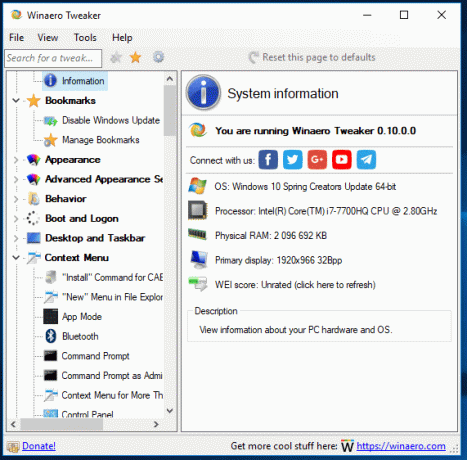
- Različne manjše popravke in izboljšave.
Viri:
Prenesite Winaero Tweaker | Seznam funkcij Winaero Tweaker | Pogosta vprašanja o Winaero Tweakerju
V komentarjih lahko objavite svoje vtise, poročila o napakah in predloge! Zaradi vaših povratnih informacij je to orodje odlično, zato nadaljujte!